この記事では、「ごみ箱の破損」を修復する方法について詳しく説明します。破損したごみ箱からデータを回復する場合は、これらの解決策に従って問題を解決してください。
ごみ箱は、削除されたファイルまたはフォルダーを一時的に保存するために使用されます。 コンピューターからファイルを削除すると、そのファイルは直接削除されませんが、ごみ箱に移動されます。 また、ごみ箱に転送されると、直接アクセスできなくなります。 アクセスするには、使用する前に元の場所に復元する必要があります。
それでも、画面に「ごみ箱が壊れています」というメッセージが表示されたらどうなるでしょうか?破損したごみ箱は空にならず、削除されたファイルを実際の場所に復元することもできません。 どのように対処しますか?
心配しないでください!以下に、アクセスが拒否された破損したごみ箱を修正するためのいくつかの方法を示します。
「ごみ箱が破損する」原因は何ですか?
以下に、アクセスが拒否された破損したごみ箱を修正するためのいくつかの方法を示します。
1. DLLリンクライブラリの問題。
2.互換性がありません。
3.システムの損傷
4、システムは強制的にシャットダウンします
破損したごみ箱の問題を解消する手順
ごみ箱を破壊するための効果的な解決策をいくつか紹介します。 次の手順を慎重に行ってください。
#1 CMDを使用してごみ箱をリセットします。
ステップ1:[スタート]ボタンをクリックして[実行]を見つけ、cmdと入力して[OK]をクリックします。 コマンドプロンプトを開きます。
ステップ2:「管理者として実行」を選択します。
ステップ3:コマンド「rd / s / q C:\ $ Recycle.bin」を入力してEnterを押します(これはCドライブのごみ箱をリセットするためです。たとえば、別のドライブのごみ箱をリセットする場合 ディスクDの場合、コマンドのCを文字Dに置き換えます)。
ステップ4:コンピューターを再起動し、その後、ごみ箱を使用できるかどうかを確認します。
#2削除および再インストール
Windows 7/8/10のごみ箱が破損している場合、ごみ箱を削除して再インストールすると、ごみ箱が壊れていることを示すエラーの解決に役立ちます。
ステップ1:「コントロールパネル」を開き、「ファイルエクスプローラーオプション」を選択します。
ステップ2:[表示]をクリックし、最初に[隠しファイル、隠しフォルダー、および隠しドライブを表示する]オプションを選択します。
詳しくは、「コンピューターの「ごみ箱の破損」エラーをすばやく修正する」をご参照ください。










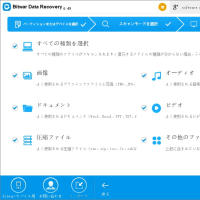
※コメント投稿者のブログIDはブログ作成者のみに通知されます